製作方法:首先將遊標放置在指定位置,點擊頁面頂部的“引用”-“插入索引”;然後“類型”選擇“縮進式”,“語言”選擇“中文”,“排序依據”選擇“筆劃”或“拼音”;最後勾選“頁碼右對齊”,選擇指定“製表符前導符”樣式,點擊“確定”按鈕即可。

本教學操作環境:windows7系統、Microsoft Office word2010版、Dell G3電腦。
在電腦桌面下方工作列中找到Word軟體並點擊開啟。
開啟Word後,出現Word初始介面,左側點選【開啟】找到【這台電腦】後在資料夾中找到Word文件所在的位置並開啟。
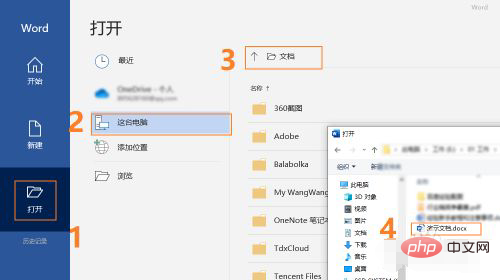
開啟Word文件之後,將滑鼠遊標放置在需要插入索引目錄的空白處。
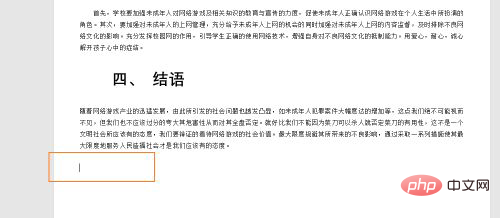
在Word上方工具列中點選【引用】出現選單欄,在【引用】選單列中找到並點選【插入索引】,隨後彈出【索引】對話框。
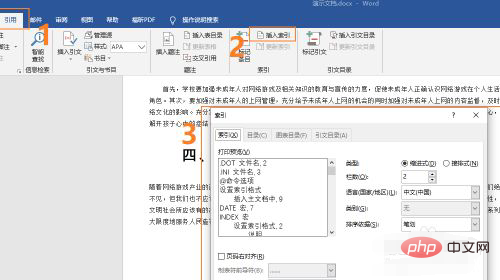
在【索引】對話框右側中進行基本設置,類型選擇“縮進式”,語言“中文”,排序依據選擇“筆劃”或“拼音」。
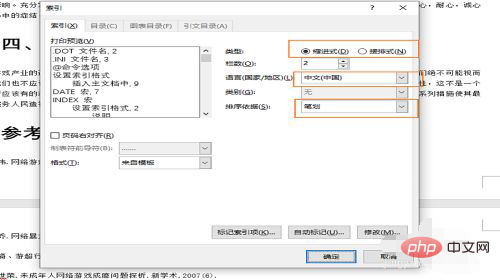
完成基本設定之後,來到【索引】對話框的下方,勾選“頁碼右對齊”調整索引格式,自由選擇“製表符前導符”樣式,格式自由選擇。
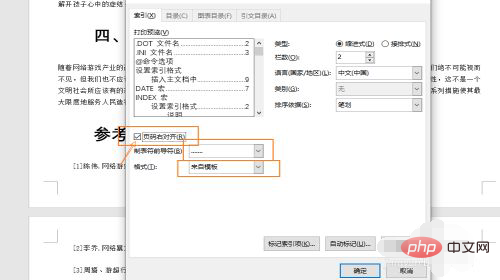
推薦教學:《Word教學》
以上是索引目錄怎麼做的詳細內容。更多資訊請關注PHP中文網其他相關文章!

